La nouvelle barre de tâches de Windows 11 a été entièrement redessinée mais des fonctions qui étaient pourtant utiles ont disparu. Vous l’aurez probablement remarqué, la barre de tâches de Windows 11 n’affiche plus l’icône de l’horloge et de la date si vous avez branché un second écran. Voici de petites astuces pour rétablir cette fonction bien pratique.
Comment afficher la date et l’heure sur un écran secondaire ?
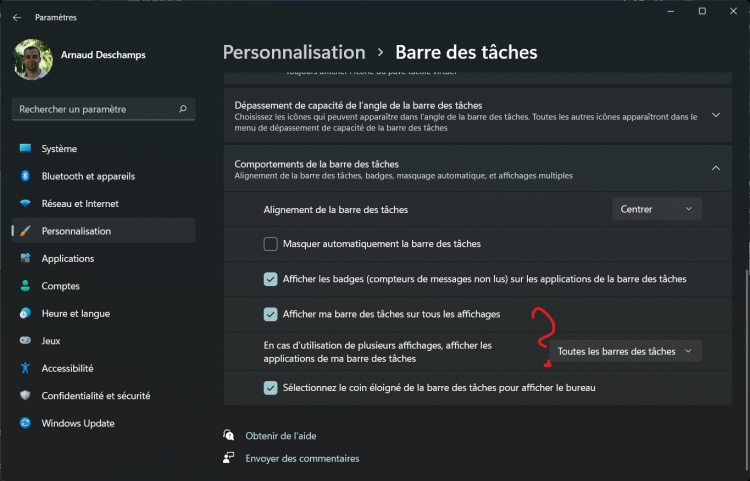
Prochainement, il sera possible d’afficher la date et l'heure dans la barre de tâches sur un deuxième écran, voire même un troisième. Cela est déjà possible pour certains Insiders dans le canal de développement qui ont installé la build 22509 ou supérieure.
Pour le grand public, pas la peine de chercher dans les Paramètres > Système > Affichage > Plusieurs affichages ou encore dans Personnalisation > Barre des tâches > Comportement de la barre des tâches une option pour afficher ces informations sur le second écran, vous ne la trouverez pas. Vous devez pour l'instant installer une application tierce.
Installer l’application ElevenClock
Pour afficher l’icône de l’horloge sur tous vos moniteurs, vous pouvez télécharger l’application ElevenClock. C’est une application open source disponible sur GitHub. Grâce à cette dernière, vous pourrez avoir accès à une horloge totalement personnalisable sur tous les écrans de Windows 11.
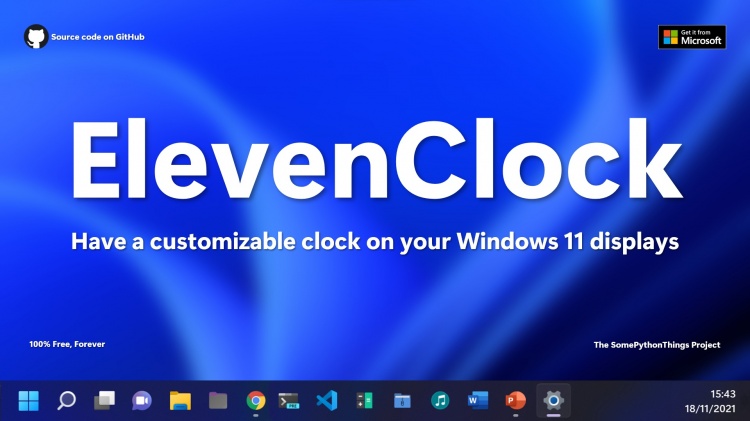
ElevenClock est connu pour prendre en charge de nombreux formats d’heure, natifs sur Windows, ainsi que toutes les langues présentes dans le système. Ce petit utilitaire est très pratique car il se met en route automatiquement dès que vous vous connectez à votre PC, ce qui vous évite de devoir la lancer à chaque fois manuellement dès que vous allumez votre ordinateur. ElevenClock présente également de nombreux autres atouts :
- Il prend en charge jusqu'à 10 moniteurs et s’adapte aux différentes positions d’écran. Que votre écran soit à la verticale, à la diagonale ou à l’horizontale, vous aurez toujours accès de la meilleure manière à ces fonctions.
- Un autre avantage est qu’il possède de nombreuses options de personnalisation. Comme le fait de pouvoir afficher les secondes, les jours de la semaine et bien évidemment la date et l’heure.
- Ce n’est pas tout, ElevenClock permet également de prendre en charge les thèmes sombres et clairs, ainsi que toutes les échelles d’affichage. Si vous cliquez sur votre horloge, l’application native fait apparaitre votre calendrier et vos notifications.
Transparente, pratique et complète, ElevenClock est l’application qui vous permettra d’avoir accès facilement à votre horloge sur votre ordinateur, tout en prenant en compte tous les aspects de personnalisation de votre appareil. Petit plus, elle se met à jour automatiquement ce qui vous évite de devoir y penser. Pour télécharger cette appli, rendez-vous ici.
Une question sur Windows 11 ?





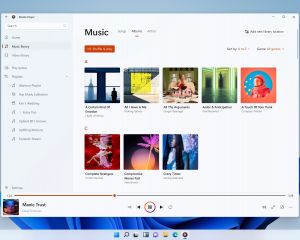
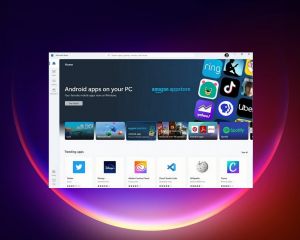
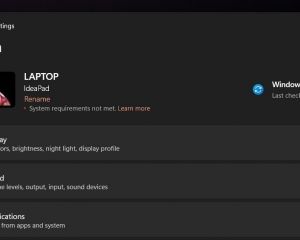
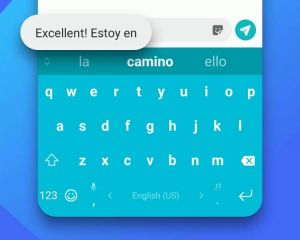
Voir les commentaires